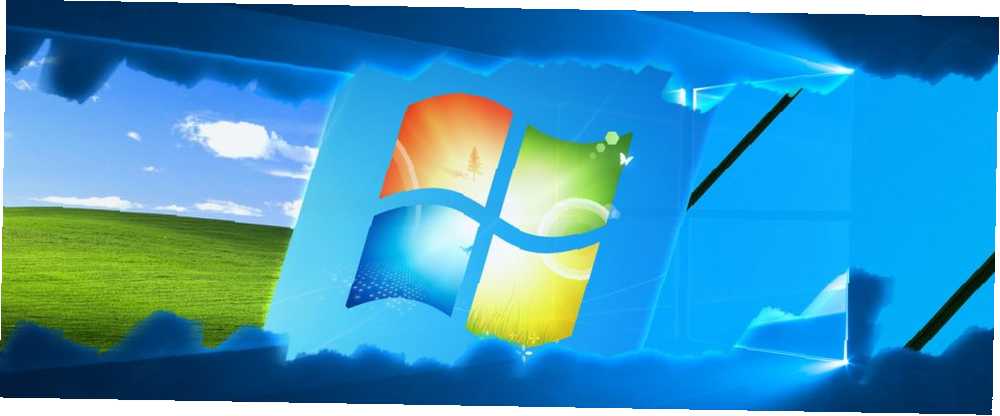
Michael Fisher
0
2931
95
Selvom ændring typisk er en god ting, kan ændringer til et operativsystem (OS) være vanskelige at håndtere. Operativsystemer som Windows har en tendens til at ændre sig radikalt fra version til version, hvilket efterlader et par kunder at vandre gennem deres nye operativsystem for programmer og mapper.
Da disse forskydninger stort set er baseret på brugergrænsefladen (UI), kan alt fra vinduespolstørrelse ændres til en manglende Start-knap muligvis efterlade brugere i mørke. Ikke mere! Vi viser dig at omdanne din Windows 10 til den Windows-version, der ligner dit valg!
Windows XP
Windows XP lider af et usædvanligt problem: det er den ældste Windows OS-distribution, der forbliver kendt og endda populær blandt en stor andel brugere. Vigtigere er det, at de, der regelmæssigt bruger Windows XP, typisk er mest komfortable med dens UI. Derfor simulerer du et tidligere brugergrænseflade, mens du opretholder moderne OS-sikkerhedsstandarder. Sådan justeres Windows XP og holder op med at bekymre dig om apokalypsen Sådan finpusse Windows XP og stoppe med at bekymre dig om apokalypsen Er du tvunget til at blive hos Windows XP? Brug af et ikke-understøttet operativsystem er risikabelt, men fortvivl ikke! Vi viser dig, hvordan du kan fortsætte med at køre Windows XP, hvis du skal. er af største betydning.
Hvis du vil konvertere din Windows 10 UI til XP, skal du downloade Classic Shell. Når det er installeret, skal du skrive Klassisk startmenu i din Start-menu, og klik på Klassiske Start-menuindstillinger at åbne Indstillinger for Classic Start Menu vindue.
Classic Shell giver brugerne mulighed for at reskin, ændre eller genfarve deres Start Menu og Start-knap. Før du fortsætter videre, skal du downloade Windows XP-pakken til Classic Shell. Denne fils indhold giver dig mulighed for at strukturere nogle Windows-egenskaber igen og simulere XP's UI. Ekstraher indholdet til en mappe efter eget valg, men husk dets placering.
Start menu
Kontroller først indstillingen Vis alle indstillinger placeret øverst i vinduet. Dette åbner alle programindstillinger. Gå derefter tilbage til Start menustil fane. Klik på mærket radioknap Klassisk med to søjler, derefter Vælg hud under. Klik på rullemenuen ved siden af Hud parameter og vælg Windows XP Luna.
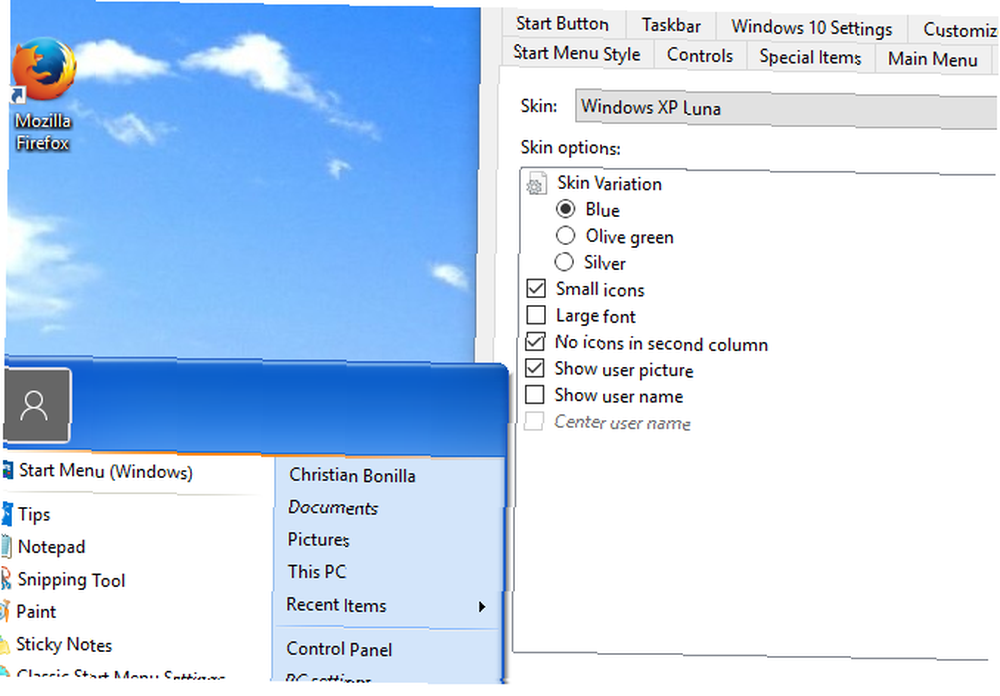
Konfigurer indstillingerne, uanset hvilken måde du ønsker, og klik på Okay.
Proceslinje
Derefter skal du gå til Proceslinje fane. Tjek Tilpas proceslinjen mulighed, før du fortsætter. Klik på Projektlinjen tekstur, derefter på ellipsen (... ) -knappen. En filindstilling åbnes. Gå hen til det sted, hvor du downloadede din XP-pakke, og vælg din xp_bg fil, der vises som et tyndt billede. Classic Shell bruger denne skabelon til at skylle din proceslinje igen.
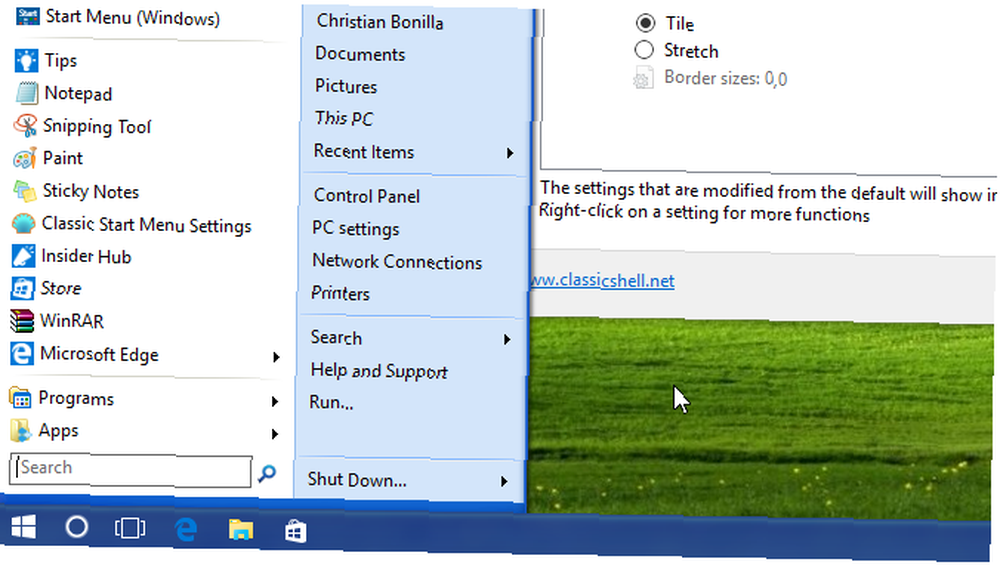
Klik derefter på Vandret strækning mulighed for at aktivere huden. Vælg Flise til både vandret og Lodret strækning muligheder.
Start-knap
Vi har ændret brugergrænsefladen lidt for at virke mere XP venlig, men der er en ting, vi mangler: Start-knappen. Heldigvis giver Classic Shell dig også mulighed for at ændre disse indstillinger. Gå til Start-knap fane og klik Udskift start-knappen. Klik derefter på Brugerdefineret knap, Knapbillede, og ellipsen (... ) -knappen.

Find billedet mærket XPButton, som ligner et stablet billede, og dobbeltklik på billedet. Størr billedet til din proceslinje.
Efterbehandling
Da Windows XP er en form for en anden tid, er der lidt mere behov for for at opnå den ønskede effekt. Bare tag på det klassiske Bliss tapet, og du skal være færdig!
Windows 7
Denne effekt kræver meget af den samme funktionalitet, der findes i Classic Shell.
Start menu
Gå hen til det sted, du valgte din forrige Hud parameter (tidligere Windows XP Luna) og vælg Windows Aero.
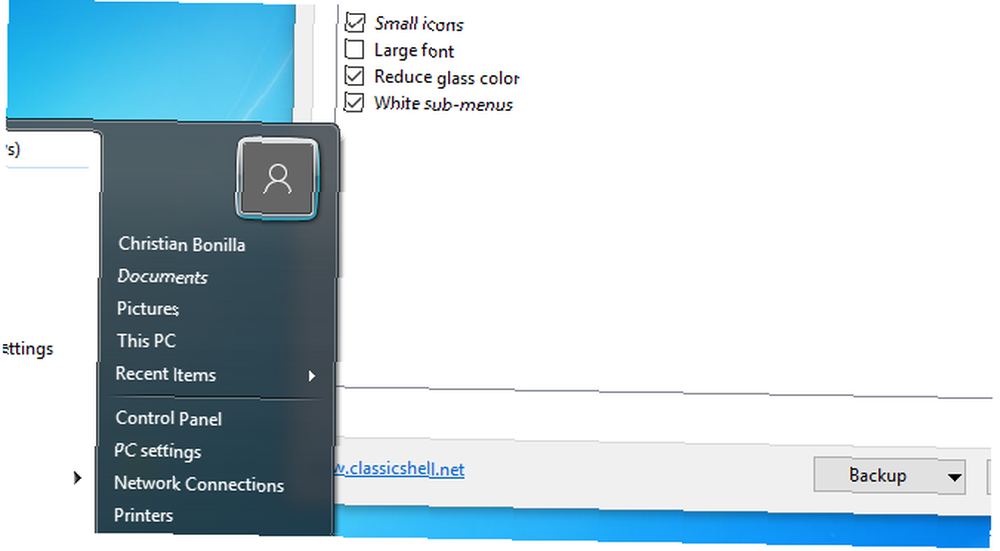
Rediger indstillingerne efter behov.
Proceslinje
Gå til Proceslinje fanen til Classic Shell. Mens Classic Shell ikke har en direkte Windows 7-klon til din proceslinje, har den en Blank mulighed, der ligner den. Kontrollere Tilpas proceslinjen og aktiver Glas Radio knap.
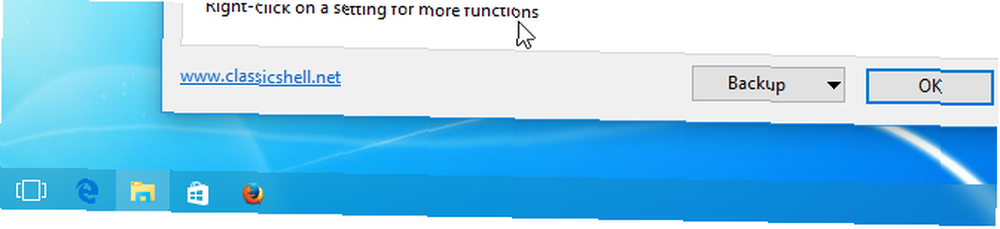
Juster opaciteten og farven, som du synes passer.
Start-knap
Gå til dette forumindlæg, og download Windows 7 Start-knappen. Classic Shell fortolker det som en interaktiv startknap.
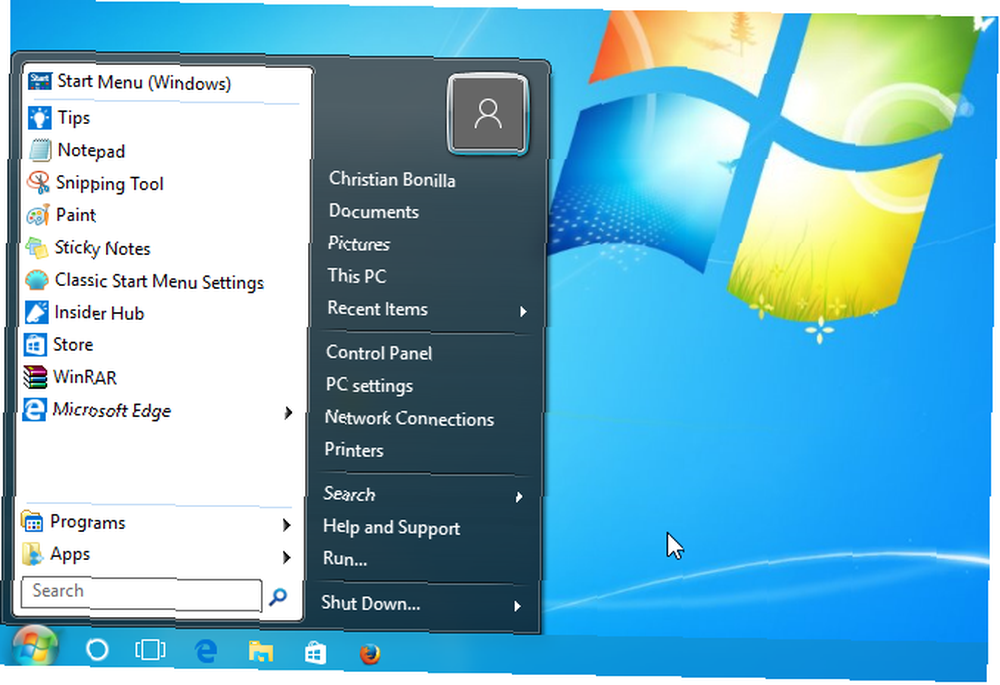
Gå til din Start-knap fanen og fortsæt med at udskifte din forrige knap med den, der er linket ovenfor.
Efterbehandling: Windows Aero Glass
Aero Glass skaber en dejlig, gennemsigtig kant til dine systemprogramvinduer. Windows Aero Glass, skønt et stort aspekt af Windows 7's lokkemåde, er på mystisk vis forsvundet fra Windows 10. Når det er sagt, får glasset tema på din 10 enhed er håndterbar.
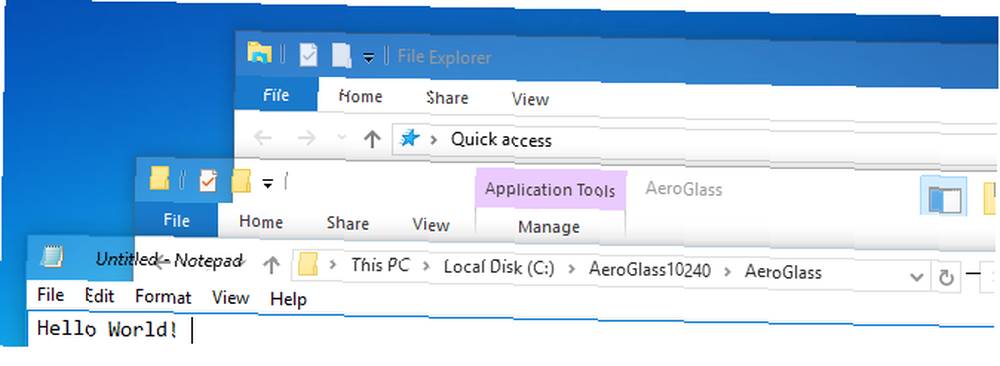
En fantastisk lille applikation, der anvender Aero Glass smukt, blev udviklet af en Reddit-bruger, / u / HV250. Du kan både aktivere og redigere Aero-temaet og skabe en perfekt sidste touch til den samlede Windows 7-fornemmelse. Hvis det ikke fungerer, og du gerne vil spejde andre Aero Glass-metoder Sådan får du Aero Glass-temaet på Windows 10 Sådan får du Aero Glass-temaet på Windows 10 Det var en af de mest efterspurgte funktioner fra Windows Insiders. Alligevel besluttede Microsoft ikke at tilføje Aero Glass tilbage til Windows 10, efter at have fjernet det i Windows 8. Her er hvordan du kan få det ... på Windows 10 har vi også dækket det.
Windows 8.1
Selvom Windows 8 ikke var så vellykket som dens kolleger, indarbejdede den en ny og spændende funktion: det moderne brugergrænseflade (tidligere metro-brugergrænseflade) er du forvirret af Windows-app-terminologien? Er du forvirret over Windows App-terminologien? Har du nogensinde spekuleret på, hvad der er forskellen mellem en applikation, et program eller en software? Eller om Windows-appen er metro, moderne, universel eller almindelig lige? Du er ikke alene. Lad os rydde op! . Mens det i vid udstrækning fremhæves som Microsofts forsøg på at slå sammen tablet- og desktop OS-markedet, integrerede Modern UI masser af nyttige funktioner til brugere med berøringsskærmfunktioner.
Moderne UI
Der er to måder at integrere det moderne brugergrænseflade i Windows 10 - begge som standard! Den første aktiverer Start skærm som i modsætning til den typiske Startmenu viser dine fastgjorte Start Menu-programmer på tværs af hele skærmen. For at aktivere skal du højreklikke på et tomt rum på dit skrivebord og vælge Tilpas.
Klik på Start i dit personaliseringsvindue, og vælg Brug Start fuld skærm mulighed.

Denne mulighed giver dig ikke et komplet moderne brugergrænseflade. I stedet vil det blot oprette en fuldskærmsversion af din Start-menu.
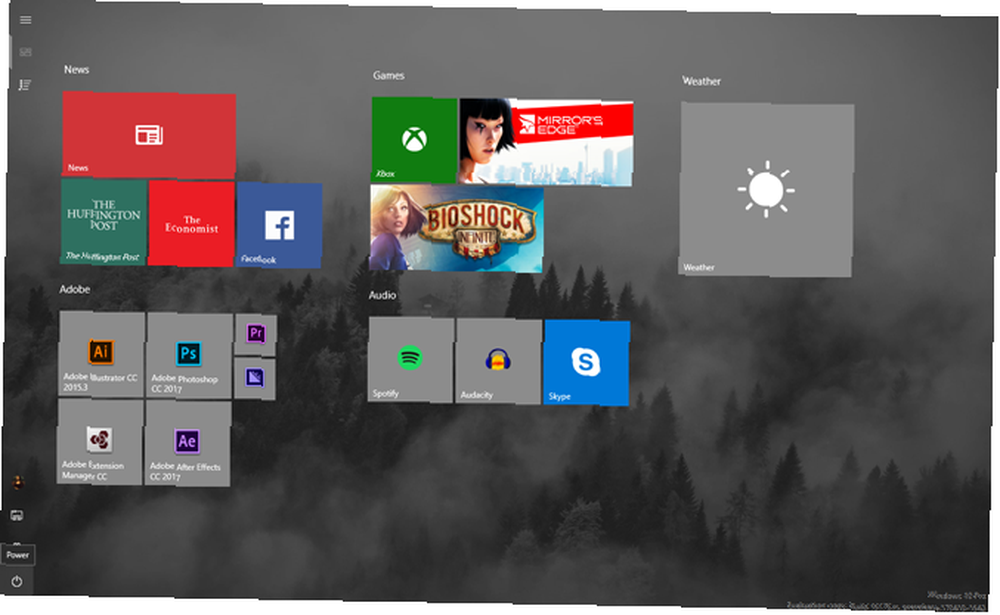
Den anden standardindstilling til simulering af moderne brugergrænseflade er en fyldigere version af den forrige indstilling: ved hjælp af Windows 10'er tablettilstand, du kan konvertere dit typiske skrivebord til en Startmenu på fuld skærm med tilføjet proceslinjefunktionalitet. For at aktivere skal du gå til dit handlingscenter og vælge Tablet-tilstand.
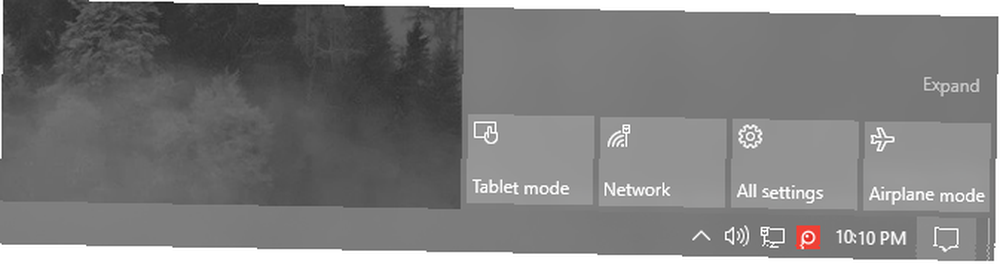
Ikke kun er disse standardindstillinger nyttige, de giver en lidt anden dynamik til din Start-menu uden at fjerne selve funktionaliteten, der gør Windows-startmenuen så ikonisk. Der er dog tredjepartsindstillinger, der giver Windows et nærmere kig på og fornemmelse af Windows 10. Omnimo er en af de bedste.
Omnimo er en komplet Rainmeter-pakke, der er dedikeret til at simulere Windows 8-skrivebordet. Du skal blot installere og konfigurere. Hvis du ikke er meget fortrolig med Rainmeter, skal du ikke være bange. Vi har en Rainmeter-guide En simpel guide til Rainmeter: Windows Desktop Customization Tool En simpel guide til Rainmeter: Windows Desktop Customization Tool Rainmeter er det ultimative værktøj til at tilpasse dit Windows-skrivebord med interaktive wallpapers, desktop widgets og mere. Vores enkle guide hjælper dig med at skabe din egen personlige desktop-oplevelse på kort tid. at hjælpe.
Mens du er begrænset til Rainmeter, ville du være hårdt presset for at finde et alternativ så glat og naturligt som Omnimo. Bedst af alt, det er helt gratis!
Vi er nødt til at gå tilbage (nogle gange)
Sikker på, der er nogle nyheder ved at simulere tidligere Windows UI'er i Windows 10. Der er dog nogle, der afhænger af kendskabet til tidligere OS-versioner til at udføre daglige opgaver på deres pc.
Uanset om du gerne vil gå en tur gennem hukommelsesbanen De glemte retro lyde fra den tidlige Windows-æra Den glemte retro lyde fra den tidlige Windows-æra Dette år markerer frigivelsen af den endelige Windows-version. 20 år tidligere blev Windows 95 født. Kan du huske, hvordan det lød? Deltag i en nostalgisk lydtur ned i hukommelsesbanen. , eller ønsker at nyde fortroligheden af et tidligere operativsystem med sikkerheden i et moderne, skal du nu være i stand til at komme til at tilpasse på kort tid.
Hvilke andre tidligere Windows-funktioner vil du gerne se i Windows 10? Fortæl os det i kommentarerne herunder!











